
เนื้อหา
- เหตุใดคุณจึงไม่มีปัญหาสัญญาณหรือหน้าจอดำเมื่อใช้ Razer Ripsaw HD
- วิธีแก้ไข PS4 หน้าจอดำเมื่อใช้ Razer Ripsaw HD
- จะทำอย่างไรหากยังมีหน้าจอดำหรือไม่มีสัญญาณเมื่อใช้ Razer Ripsaw HD
- การอ่านที่แนะนำ:
Razer Ripsaw HD เป็นหนึ่งในการ์ดจับภาพที่ดีที่สุดที่คุณสามารถใช้เพื่อสตรีมและบันทึกการเล่นเกม PS4 ของคุณได้ในขณะนี้ แต่นักเล่นเกมหลายคนที่ใช้มันพบว่าหน้าจอเป็นสีดำหรือไม่มีปัญหาสัญญาณเมื่อเชื่อมต่อกับ PS4 หากคุณกำลังพยายามตั้งค่า Razer Ripsaw HD และพบปัญหานี้ไม่ต้องกังวลเพราะมีวิธีง่ายๆในการแก้ไข
เหตุใดคุณจึงไม่มีปัญหาสัญญาณหรือหน้าจอดำเมื่อใช้ Razer Ripsaw HD
หากคุณใช้การ์ดจับภาพภายนอกเช่น Razer Ripsaw HD เป็นครั้งแรกคุณอาจสับสนเล็กน้อยว่าทำไมจอภาพหรือทีวีของคุณไม่สามารถตรวจจับ PS4 ของคุณได้ ไม่ต้องกังวล การ์ดจับภาพหรืออุปกรณ์ของคุณไม่มีอะไรผิดปกติ นี่ไม่ใช่ข้อผิดพลาดอย่างใดอย่างหนึ่ง แต่เป็นโปรโตคอลการออกใบอนุญาตที่รู้จักกันน้อยซึ่งใช้ใน PS4 ที่เรียกว่า HDCP
HDCP คืออะไร?
การป้องกันเนื้อหาดิจิทัลแบนด์วิธสูงหรือ HDCP เป็นมาตรฐานการต่อต้านการละเมิดลิขสิทธิ์ที่ใช้ในอุปกรณ์อิเล็กทรอนิกส์บางอย่างเช่น PS4 ของคุณเพื่อป้องกันเนื้อหาจากการถูกขโมยหรือคัดลอกโดยไม่ได้รับอนุญาต เป็นรูปแบบหนึ่งของ DRM หรือ Digital Rights Management ที่ช่วยให้มั่นใจได้ว่าเนื้อหาบางอย่างสามารถเล่นได้ในอุปกรณ์เท่านั้น
HDCP เป็นมาตรฐานเฉพาะของสายเคเบิล HDMI เมื่อเปิดใช้งาน HDCP สามารถบล็อกการสตรีมเนื้อหาผ่าน HDMI ไปยังอุปกรณ์ที่ไม่มีใบอนุญาตหรือไม่รองรับ HDCP ได้อย่างมีประสิทธิภาพ
เนื่องจาก HDCP ถูกเปิดใช้งานโดยค่าเริ่มต้นใน PS4 ของคุณคุณจะไม่สามารถส่งเกมหรือผ่าน HDMI ได้เว้นแต่อุปกรณ์รับเช่นการ์ดจับภาพ Razer Ripsaw HD จะเป็นไปตามมาตรฐาน HDCP ในการดำเนินการตามข้อ จำกัด นี้คุณต้องปิดการใช้งาน HDCP บน PS4 ของคุณเพื่อให้การ์ดจับภาพสามารถอนุญาตให้สัญญาณ HDMI ส่งผ่านและส่งต่อไปยังทีวีหรือจอภาพของคุณได้
วิธีแก้ไข PS4 หน้าจอดำเมื่อใช้ Razer Ripsaw HD
การปิด HDCP บน PS4 เป็นเรื่องง่าย สิ่งที่คุณต้องทำคือไปที่เมนูการตั้งค่าและค้นหาตัวเลือกเพื่อปิดการใช้งาน
เพื่อให้คุณไปที่เมนูการตั้งค่าของ PS4 ได้อย่าลืมถอดการเชื่อมต่อการ์ด Razer Ripsaw HD ของคุณก่อนจากนั้นเพียงเชื่อมต่อ PS4 ของคุณเข้ากับทีวีหรือจอภาพโดยตรง
เรียนรู้วิธีปิดใช้งาน HDCP บน PS4 ของคุณโดยทำตามขั้นตอนด้านล่าง:
- ไปที่หน้าจอหลัก
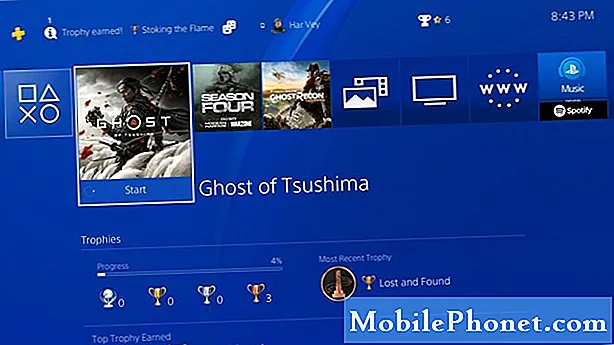
- เปิดการตั้งค่า
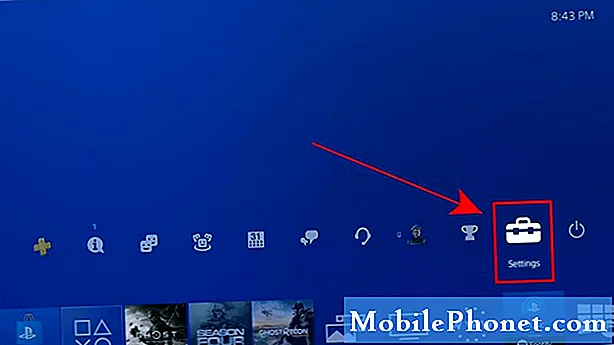
- เลือกระบบ
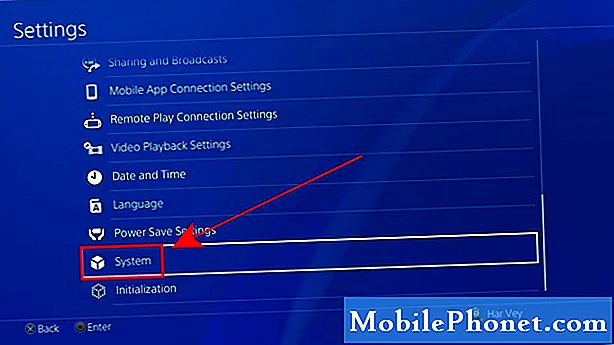
- ยกเลิกการเลือกช่องสำหรับ เปิดใช้งาน HDCP.
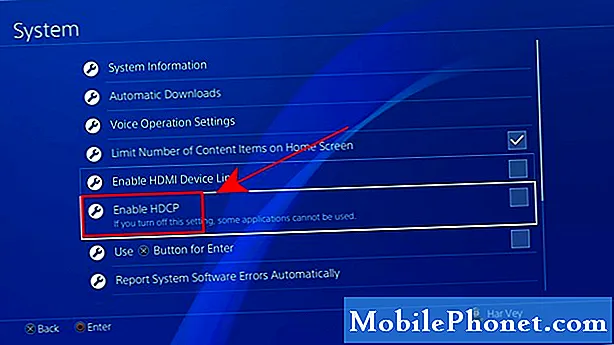
จะทำอย่างไรหากยังมีหน้าจอดำหรือไม่มีสัญญาณเมื่อใช้ Razer Ripsaw HD
หากคุณยังคงประสบปัญหาหน้าจอดำแสดงว่า Razer Ripsaw HD ของคุณอาจมีข้อบกพร่อง นอกจากนี้ยังเป็นไปได้ว่าคุณอาจมีปัญหากับสาย HDMI ของคุณ (ตรวจสอบให้แน่ใจว่าใช้สาย HDMI ที่มาพร้อมกับกล่อง)
การอ่านที่แนะนำ:
- วิธีแก้ไข PS4 Remote Play ไม่เชื่อมต่อ | ไม่ทำงาน
- วิธีแก้ไข Nintendo Switch eShop ไม่ทำงาน | 2020 แก้ไขใหม่!
- วิธีใช้ที่อยู่ IP แบบคงที่บน Nintendo Switch
- วิธีการตั้งค่าการเชื่อมต่อแบบมีสายของ Nintendo Switch (สาย LAN)
เยี่ยมชมช่อง Youtube TheDroidGuy ของเราสำหรับวิดีโอการแก้ปัญหาเพิ่มเติม


